Cum să configurați un magazin Shopify
Publicat: 2023-11-10Shopify este una dintre cele mai utilizate platforme de comerț în 2024. Oferă multe caracteristici și beneficii care fac vânzarea online mai simplă și mai eficientă. Dar întrebarea rămâne: „Pot să înființez singur un magazin Shopify?” Răspunsul este un DA răsunător! Vă vom spune cum să configurați un magazin Shopify în 13 pași simpli.
Ce este Shopify și cum funcționează?
Shopify este o platformă comercială completă care poate gestiona fiecare aspect al afacerii dvs. online sau concrete. Vă puteți începe și dezvolta afacerea prin varietatea de instrumente Shopify. Cu Shopify, puteți:
- Creați un magazin online
- Personalizați-vă magazinul online
- Vinde produse pe mai multe canale, cum ar fi rețelele sociale, piețele online, mobile, web, magazine pop-up sau magazine fizice
- Monitorizați inventarul de produse, plățile și expedierea
Deoarece Shopify rulează ca o platformă bazată pe cloud, proprietarii de afaceri online nu trebuie să cheltuiască bani pe actualizări hardware sau software. Nu trebuie să întrețină servere web, deoarece rulează pe mai multe servere bazate pe cloud. Antreprenorii își pot accesa magazinele online de oriunde, atâta timp cât există o conexiune la internet.
De ce să alegeți Shopify? Cele mai bune funcții Shopify de care vă veți bucura
În funcție de planul de prețuri, Shopify oferă multe instrumente cu beneficii de care te vei bucura. Aceste caracteristici vă asigură că vă gestionați afacerea fără probleme. Iată câteva caracteristici de top Shopify:
- Acces la peste o duzină de teme gratuite cu funcționalități și caracteristici unice. Puteți alege nivelul de personalizare care se potrivește magazinului dvs. online.
- Teme plătite cu mai multe funcționalități pentru a asigura o experiență eficientă a utilizatorului
- Acces la aplicații plătite și gratuite pentru a extinde funcționalitatea magazinului dvs
- Planul Shopify Plus le permite comercianților să mărească volumul de produse pe care doresc să le vândă cu taxe minime de tranzacție terță parte
- Shopify colaborează cu mai mulți parteneri din întreaga lume care îi ajută pe utilizatori să creeze, să dezvolte, să personalizeze și să își facă publicitate magazinul
- O echipă de asistență clienți de încredere 24/7
- Vinde produse personal folosind aplicația Shopify POS
- Resurse disponibile, cum ar fi blogul Shopify, pentru a ajuta utilizatorii noi să își administreze magazinul
Cum să configurați un magazin Shopify
Iată un ghid despre cum să configurați un magazin Shopify de la zero:
1. Cunoaște-ți obiectivele
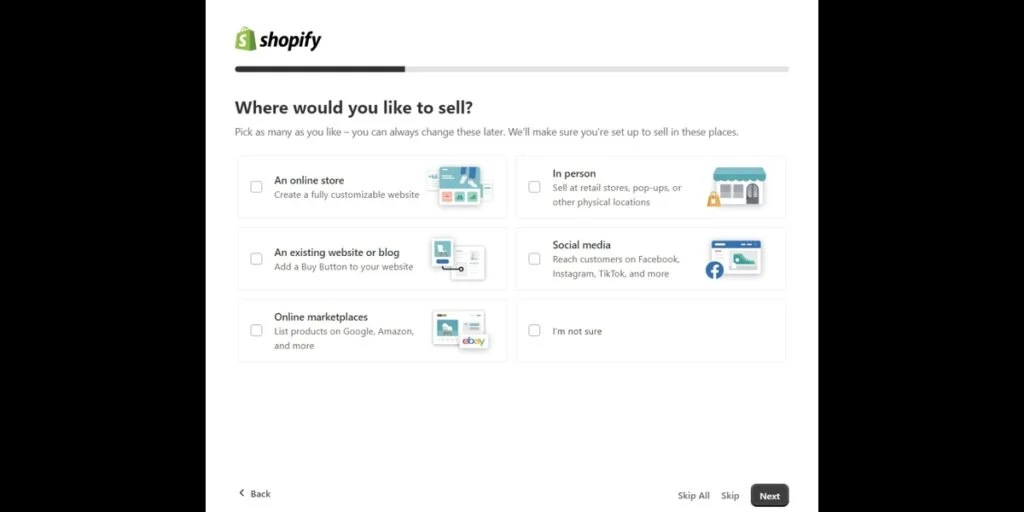
Cunoașterea obiectivelor tale este crucială pentru a-ți porni călătoria în afaceri, la fel ca în orice altă afacere. Înțelegeți-vă obiectivele înainte de a vă crea magazinul online sau de a vă abona la un plan Shopify. Cum plănuiți să vă vindeți produsele? Îți vinzi produsele online sau personal? Intenționați să vindeți produsele pe mai multe canale de social media, cum ar fi Facebook? Identificarea obiectivelor vă va ajuta să alegeți cel mai potrivit plan după perioada de probă.
De asemenea, puteți găsi alți utilizatori Shopify și puteți cere sfaturi și sfaturi. În plus, vă recomandăm să vă contactați cu experți pentru a afla despre legile și taxele referitoare la afacerea dvs.
2. Creați un cont
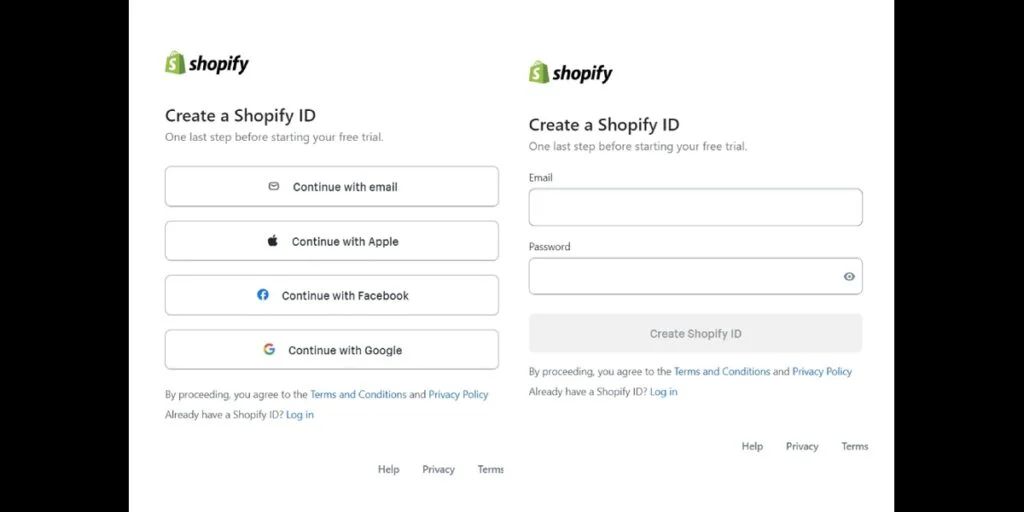
Dacă creați un nou magazin de comerț electronic, obțineți un domeniu nou care descrie magazinul dvs. Achiziționați un domeniu de la Shopify și setați-l ca domeniu principal.
Creați un cont Shopify și introduceți detalii de afaceri vitale, cum ar fi:
- Numele magazinului
- Numele comercial legal și adresa
- Stocați fusul orar
- Moneda implicită a magazinului
- Unitatea de greutate implicită
- Adresa de e-mail
- Parola pentru magazinul dvs. online
Cum să introduceți numele magazinului online și numele comercial legal:
- Din Administratorul Shopify , selectați Setări
- Faceți clic pe Detalii magazin
- Accesați secțiunea Profil , selectați Editați
- Introduceți numele magazinului online și numele comercial legal
- Faceți clic pe Salvare
Cum să schimbați adresa companiei:
- Din Administratorul Shopify , selectați Setări
- Faceți clic pe Detalii magazin
- Accesați secțiunea Informații de facturare , selectați Editați
- Introduceți adresa legală și de afaceri
- Faceți clic pe Salvare
Cum să setați sau să schimbați fusul orar al magazinului dvs.:
- Din Administratorul Shopify , selectați Setări
- Faceți clic pe Detalii magazin
- Accesați secțiunea Fus orar și unități de măsură . Alegeți Lista de fus orar , selectați fusul orar preferat.
- Faceți clic pe Salvare
Cum să selectați o monedă de magazin:
- Din Administratorul Shopify , selectați Setări
- Faceți clic pe Detalii magazin
- Accesați Moneda magazinului și faceți clic pe meniul drop-down. Selectați unitatea monetară preferată.
Cum să configurați metadatele paginii de pornire:
O meta-descriere este vitală pentru clasarea motoarelor de căutare. Poate atrage cumpărătorii online să facă clic pe adresa URL de comerț electronic, în principal dacă scrieți o copie completă și concisă. Iată cum:
- Din Administratorul Shopify , accesați Magazinul online
- Accesați Preferințe
- Accesați secțiunea Titlu și meta descriere , introduceți meta pagina dvs. de pornire atât în titlul paginii de pornire , cât și în metadescrierea paginii de pornire
Sfat pro:
Păstrați metadatele dvs. numai aproximativ 140 de caractere, deoarece motoarele de căutare vor afișa doar caractere limitate.
Cum se formatează ID-urile comenzii:
Un ID implicit de comandă este #1001. Deși numerele sunt generate automat, le puteți personaliza adăugând un prefix sau sufix. Iată cum:
- Din Administratorul Shopify , selectați Setări
- Faceți clic pe Detalii magazin
- Accesați secțiunea Format ID comandă . Selectați câmpul Prefix , introduceți orice literă, număr sau simboluri.
- Faceți clic pe Salvare .
Cum să adăugați detaliile „Despre noi” și „Contactați-ne”:
- Din Administratorul Shopify , faceți clic pe Pagini din Magazin online
- Selectați Adăugați o pagină pentru a ajunge la noul editor de pagini web
- Introduceți un titlu și un conținut
- Accesați câmpul Vizibilitate și alegeți dacă doriți ca pagina dvs. web să fie publicată sau nu. În mod implicit, pagina dvs. web va fi publicată. Selectați Ascuns dacă doriți ca acesta să fie ascuns din magazinul dvs. online.
- Faceți clic pe Setați data vizibilității pentru a controla când doriți ca pagina dvs. web să fie publicată.
- Faceți clic pe Salvare
3. Personalizați aspectul site-ului dvs. web
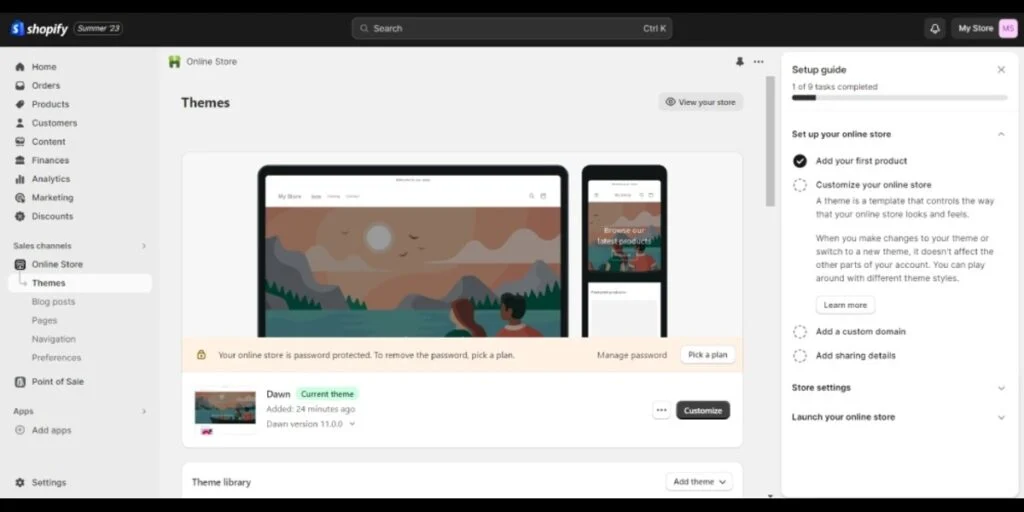
Faceți magazinul dvs. de comerț electronic atrăgător din punct de vedere vizual, alegând o temă gratuită sau cu plată. O temă implicită va apărea odată ce creați un nou cont Shopify. Dar puteți schimba acest lucru obținând o temă gratuită sau cu plată.
Cum să configurați un magazin Shopify folosind o temă gratuită:
- Din Administratorul Shopify , accesați Teme din Magazin online
- Faceți clic pe Explorați teme gratuite din secțiunea Teme gratuite din partea de jos a paginii
- Faceți clic pe butonul Adăugați
Cum să configurați un magazin Shopify folosind o temă plătită:
- Alegeți o temă din magazinul tematic Shopify
- Faceți clic pe Încercați tema pentru a vedea previzualizarea
- Selectați Cumpărați tema dacă doriți să o achiziționați
- Faceți clic pe Personalizați tema dacă doriți să o editați
4. Adăugați produse noi
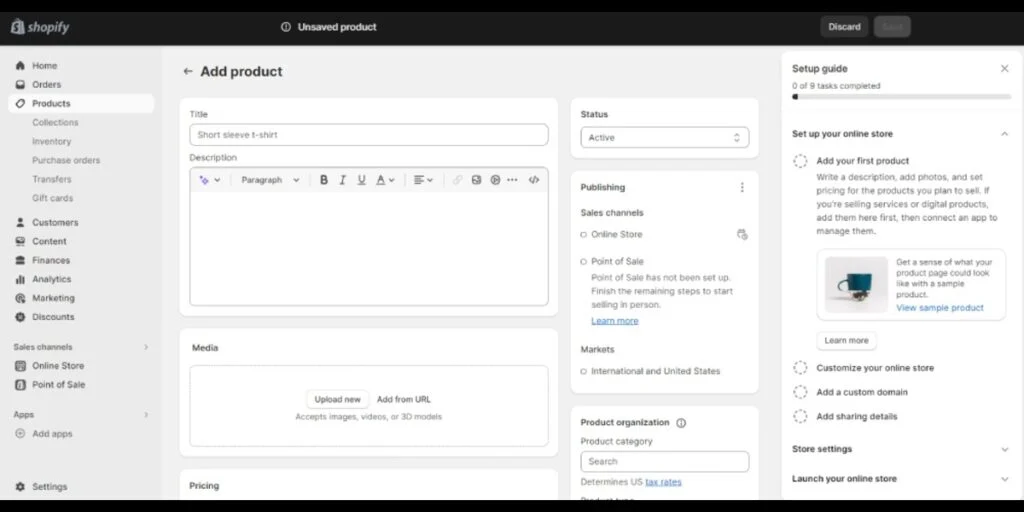
După ce ați configurat elementele de bază, puteți adăuga produsele pe care doriți să le vindeți. Rețineți că titlurile și descrierile produselor sunt vitale în conversii. Ține cont de aceste sfaturi:
- Păstrați titlurile și descrierile scurte
- Includeți câteva cuvinte cheie în titlul dvs. pentru SEO
- Asigurați-vă că titlul produsului descrie clar ce este produsul
- Menționați caracteristicile produsului dvs
- Evidențiați beneficiile produsului în descrierile dvs
- Stabiliți care este publicul dvs. țintă. În acest fel, veți ști cum să vă scrieți copia.
- Faceți-vă textul ușor de scanat adăugând marcatori.
Cum să adăugați produse pe Shopify:
- Din Administratorul Shopify , accesați Produse . Faceți clic pe pagina Produse
- Din pagina Produse , selectați Adăugați produs
- Introduceți detaliile produsului, cum ar fi titlul, descrierea, imaginile, prețurile, greutatea, detaliile de livrare etc.
- Faceți clic pe Salvare
5. Încărcați imagini ale produselor și alte medii
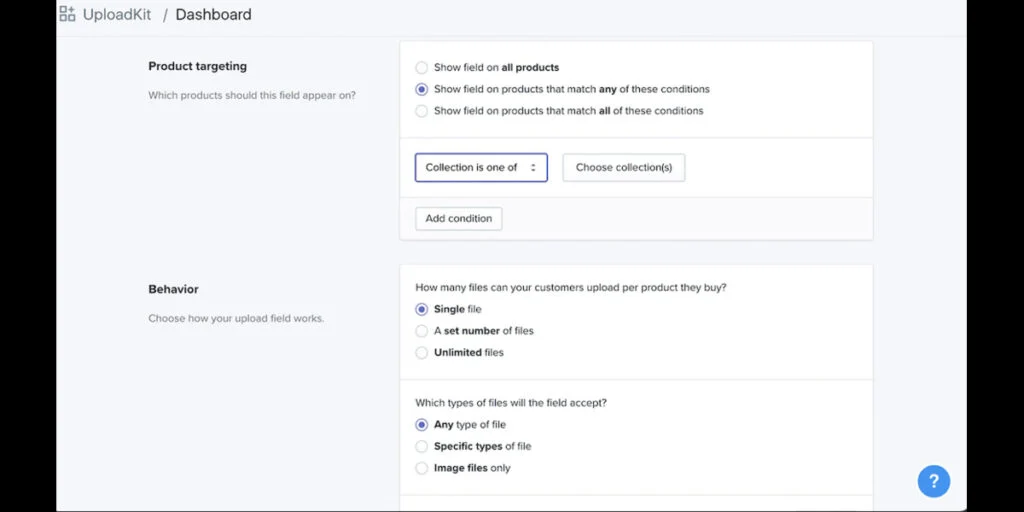
Încărcarea imaginilor produselor este crucială pentru a învăța cum să configurați un magazin Shopify. Adăugarea altor medii, cum ar fi clipuri video cu GIF-uri ale produsului, adaugă, de asemenea, experienței excelente pentru utilizator. Imaginile produselor sunt o modalitate de a convinge cumpărătorii online să adauge produsele dvs. în coșul lor. Cu toate acestea, încărcarea oricărei imagini nu va funcționa.
Utilizați fotografii de înaltă calitate pentru a vă face magazinul de comerț electronic mai profesional. De asemenea, asigurați-vă că toate imaginile au același raport pentru a menține consistența pe toate paginile de produse.
Cum să încărcați imagini în editorul de teme:
- Din administratorul Shopify , selectați Magazin online . Accesați Teme .
- Selectați Personalizare lângă tema aleasă
- Faceți clic pe meniul derulant pentru a alege șablonul pe care doriți să îl editați
- Din bara laterală a editorului de teme, selectați blocul sau secțiunea în care doriți să adăugați o imagine
- Faceți clic pe Selectați imaginea , apoi încărcați de pe computer sau alegeți o imagine de stoc gratuită din Burst făcând clic pe Explorați imagini gratuite
- Selectați o imagine pentru a vedea o previzualizare a temei alese. Faceți clic pe Selectați .
- Faceți clic pe Salvare
Notă : imaginile Shopify nu trebuie să depășească 25 de megapixeli și 20 de megaocteți.

Cum să adăugați media la produsele dvs.:
- Din administratorul Shopify, alegeți Produse
- Selectați produsul pe care doriți să îl editați
- Accesați secțiunea Media și adăugați o imagine, o fotografie 3D sau un videoclip dând clic pe Adăugați , trăgând sau plasând fișierul în secțiunea Media sau făcând clic pe Adăugați de la URL . Introduceți adresa URL media de pe platforma video și faceți clic pe Adăugați fișier .
6. Organizați-vă produsele prin Colecții
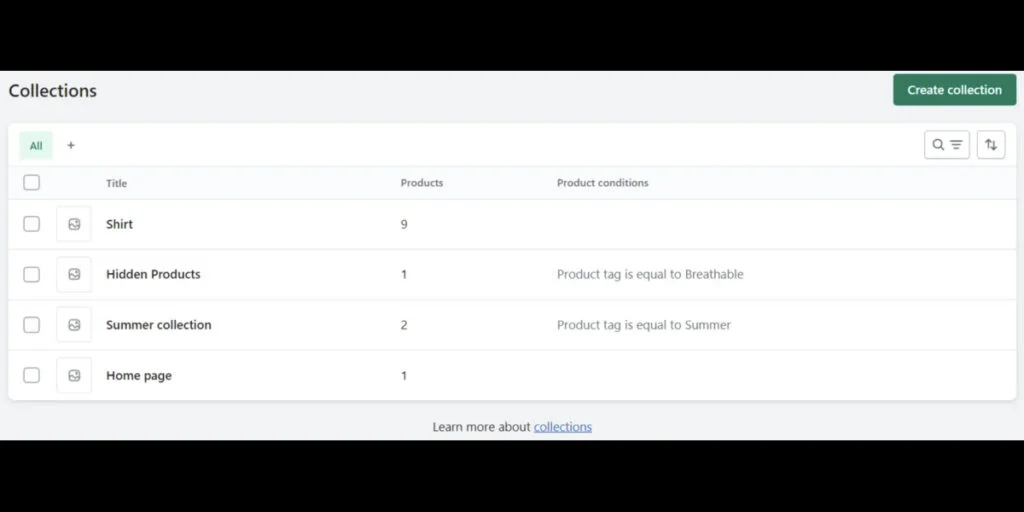
Crearea unei pagini de produs organizate vă ajută să obțineți mai mulți clienți prin îmbunătățirea navigării utilizatorilor. Vă puteți organiza produsele prin intermediul funcției Shopify Colecții.
Cum să organizați produsele prin Colecții:
- Din pagina Colecții , selectați Creare colecție .
- Introduceți titlul și descrierea colecției
- Sub Canale de vânzări , alegeți dintre canalele de vânzări active, astfel încât aceste colecții să fie disponibile pe canalele alese de dvs.
- Selectați opțiunea manuală sau automată când adăugați produse la colecție. Rețineți că nu veți putea modifica această opțiune mai târziu.
- Dacă alegeți Automatizat, adăugați criteriile de selecție în Condiții.
- Dacă alegeți Manual, adăugați produse și faceți clic pe Salvare.
7. Adăugați meniu și link-uri
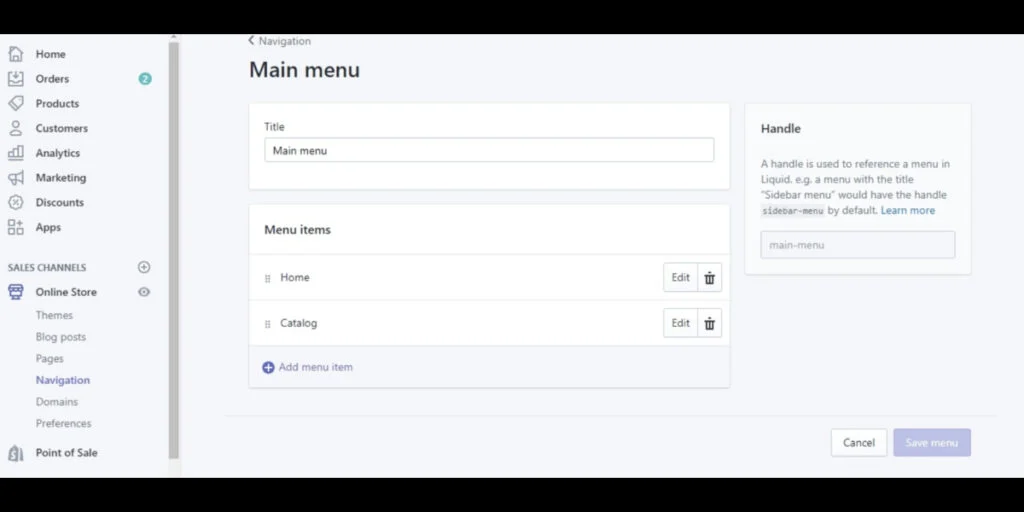
Pentru a vă asigura că vizitatorii site-ului dvs. vor explora mai mult site-ul dvs., adăugați un meniu și link-uri care duc la diferite pagini din magazinul dvs.
Cum să adăugați meniul magazinului dvs. și cerneluri:
- Din Sh opify admin, faceți clic pe Navigare sub Magazin online
- Faceți clic pe numele meniului pe care doriți să îl editați
- Faceți clic pe Adăugare element de meniu
- Vor apărea două câmpuri. Introduceți numele linkului pe care doriți să îl adăugați în câmpul Nume
- Selectați tipurile de link în câmpul Link , cum ar fi Pagina de pornire, Colecții, Produse, Pagini, Bloguri, Căutare, Politici etc.
- Faceți clic pe meniul Salvare
8. Configurați metoda de plată
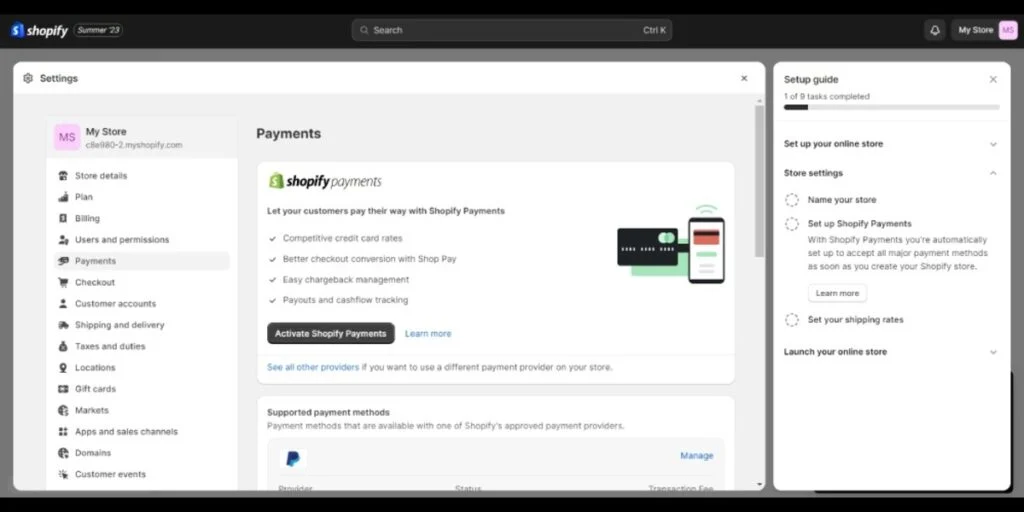
Deși Shopify oferă mai multe metode de plată, experții recomandă cu căldură Shopify Payments. Înainte de a configura acest lucru, verificați dacă:
- Shopify Payments este disponibil în țara sau regiunea dvs.
- V-ați asigurat o autentificare cu două seturi pentru contul dvs.
Cum să configurați metoda de plată Shopify:
- Din Administratorul Shopify , faceți clic pe Plăți în Setări
- Activați Shopify Payments făcând clic pe Finalizați configurarea contului în Shopify Payments dacă nu ați configurat un sistem de plată. Sau faceți clic pe Activare Shopify Payments sub caseta Shopify Payments . Selectați Activați Shopify Payments pentru a elimina alte opțiuni de plată din contul dvs.
- Introduceți detaliile magazinului dvs. și informațiile bancare și faceți clic pe Salvați .
- Faceți clic pe Completează configurarea contului .
9. Configurați tarifele și detaliile de expediere
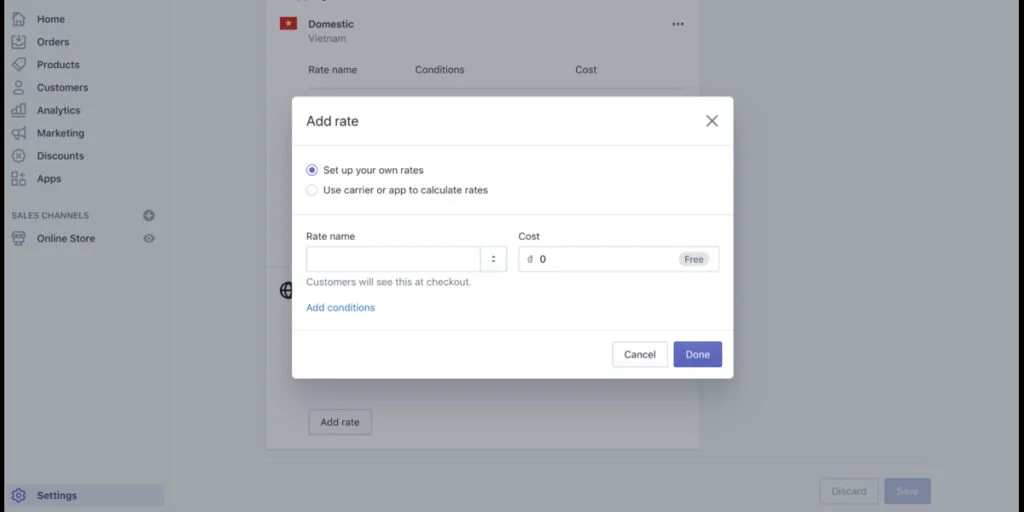
Este esențial să configurați metodele și tarifele de expediere înainte de lansare. Livrarea este unul dintre principalele motive pentru abandonarea coșului. Și doriți să vă asigurați că prețuiți transparența în ceea ce privește taxele suplimentare. Puteți configura tarife de expediere fixe sau calculate.
Cum să configurați tarife fixe de expediere Shopify:
- Din Administratorul Shopify , accesați Livrare și livrare din Setări
- Alegeți profilul de expediere în secțiunea Livrare
- Faceți clic pe Adăugați o rată
- Selectați timpul de tranzit și tariful forfetar personalizat. Puteți adăuga opțiuni bazate pe greutate sau pe preț.
- Faceți clic pe Terminat
- Faceți clic pe Salvare
Cum să configurați tarifele de expediere calculate Shopify:
- Din Administratorul Shopify , accesați Livrare și livrare din Setări
- Alegeți profilul de expediere în secțiunea Livrare
- Faceți clic pe Adăugați o rată
- Faceți clic pe Folosiți operatorul sau aplicația pentru a calcula tarifele
- Alegeți serviciul de cumpărături din meniul derulant
- Selectați metodele de expediere în secțiunea Servicii
- Puteți opta pentru a oferi servicii noi în secțiunea Servicii viitoare sau puteți adăuga taxe de manipulare în secțiunea Taxă de manipulare
- Faceți clic pe Terminat
- Faceți clic pe Salvare
10. Adăugați politicile magazinului

Configurarea unui magazin Shopify trebuie să includă politica privind retururile, rambursările, schimburile, confidențialitatea, securitatea și termenii și condițiile. A ști cum să configurați aspectul estetic al unui magazin Shopify nu este suficient. Trebuie să vă asigurați că site-ul dvs. web arată credibilitate, oferind utilizatorilor politici de magazin pentru a-i proteja.
Cum să adăugați politicile magazinului:
- Din Administratorul Shopify , selectați Politici din Setări
- Introduceți politicile magazinului sau faceți clic pe Creare din șablon pentru a alege șablonul implicit. Adăugați stil, politici de format, adăugați linkuri și imagini în editorul de text îmbogățit.
- Examinați politicile magazinului și modificați.
- Faceți clic pe Salvare
11. Stabiliți-vă taxele
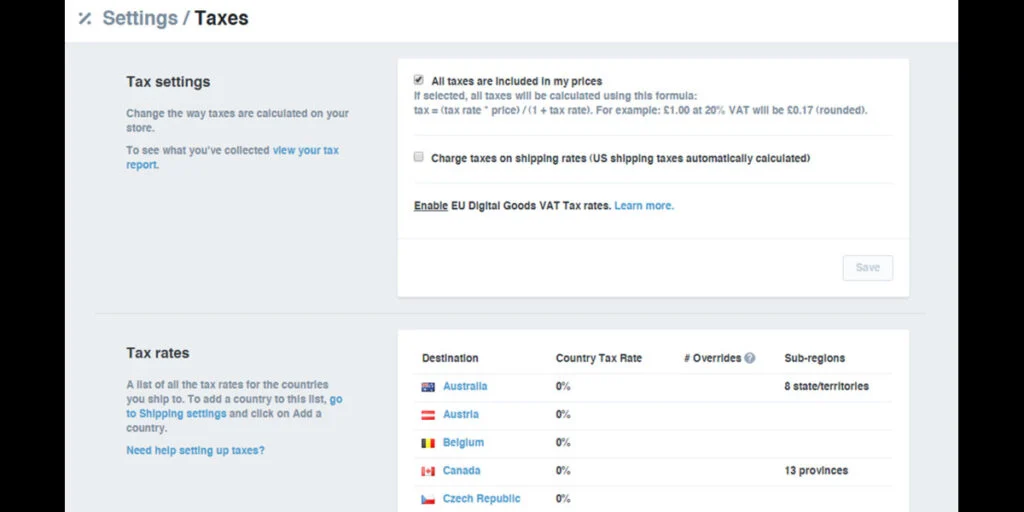
Înainte de a vă configura taxele, înregistrați-vă afacerea pentru a obține numărul dvs. fiscal. Apoi urmați acești pași:
- Din Administratorul Shopify , accesați Taxe și taxe din Setări
- Selectați țara sau regiunea dvs. în secțiunea Gestionați colectarea taxelor pe vânzări
- Faceți clic pe Colectați impozitul pe vânzări
- Introduceți numărul dvs. fiscal. Puteți lăsa acest câmp necompletat în timp ce așteptați numărul dvs. fiscal
- Faceți clic pe Colectați impozit
12. Plasați o comandă de testare
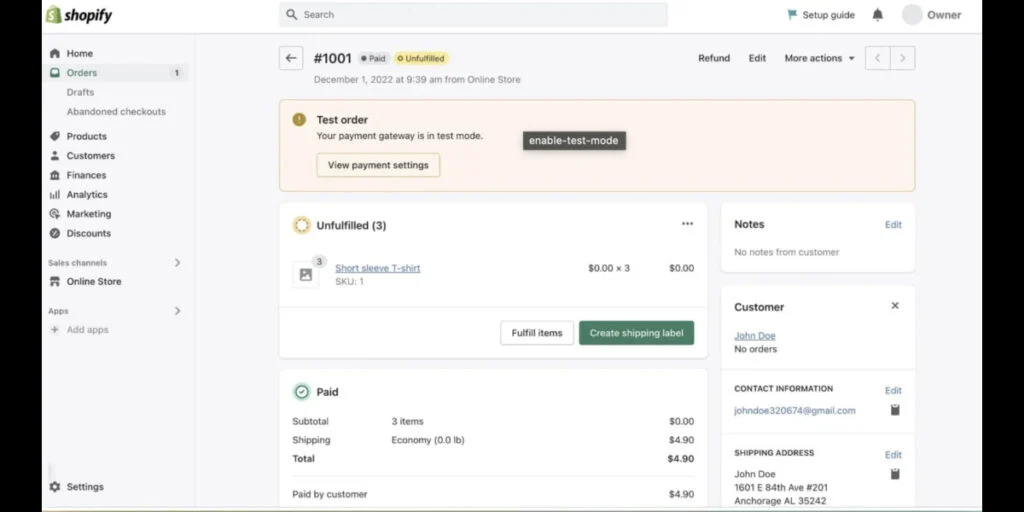
Ultimul pas în crearea unui magazin Shopify este plasarea unei comenzi de testare pentru a se asigura că procesul de finalizare a comenzii, procesarea comenzii, livrarea, inventarul și taxele funcționează corect. Activați mai întâi modul de testare urmând acești pași:
- Din Administratorul Shopify , accesați Plăți în Setări
- Faceți clic pe Editați în secțiunea Shopify Payments
- Bifați Utilizați modul de testare
- Faceți clic pe Salvare
Notă : Puteți plasa o comandă de testare simulată sau una reală.
13. Eliminați parola magazinului dvs. online
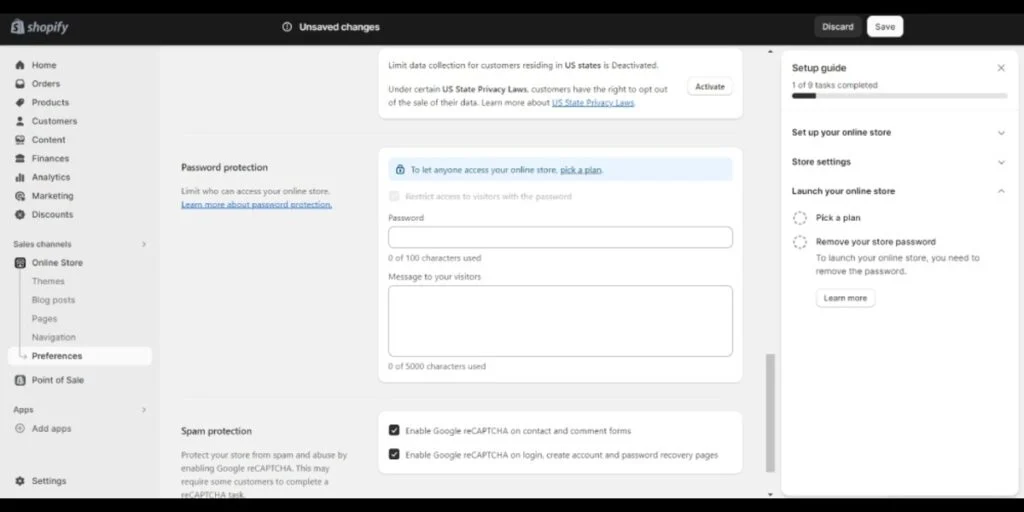
Înainte de lansare, eliminați parola magazinului dvs. online, astfel încât site-ul dvs. web să fie deschis publicului. Puteți elimina parola magazinului online Shopify în două moduri.
Cum să eliminați parola magazinului dvs. online din pagina Teme:
- Din Administratorul Shopify , accesați Teme din Magazin online
- Faceți clic pe Eliminați parola dacă vedeți un banner care spune „Magazinul dvs. online este protejat prin parolă. În caz contrar, înseamnă că magazinul dvs. online nu este protejat prin parolă.
Cum să eliminați parola magazinului dvs. online din pagina Preferințe:
- Din Administratorul Shopify , accesați Preferințe sub Magazin online
- Debifați Restricționați accesul vizitatorilor cu opțiunea de parolă din secțiunea Protecție prin parolă
- Faceți clic pe Salvare
Întrebări frecvente (FAQs)
Trebuie să fiu designer sau dezvoltator pentru a folosi platforma Shopify?
Nu. Interfața Shopify este simplă și puteți folosi șabloane gata făcute și puteți personaliza aspectul magazinului dvs. online.
Cât costă deschiderea unui magazin Shopify?
Puteți încerca Shopify timp de trei zile gratuit, fără a fi nevoie de un card de credit. Odată ce perioada de încercare expiră, puteți selecta cel mai potrivit plan de prețuri pentru afacerea dvs. online.
Pot folosi domeniul meu existent cu Shopify?
Da. Puteți utiliza un nume de domeniu existent conectându-vă la site-ul dvs. Shopify de la administratorul Shopify.
Este ușor să vinzi pe Shopify?
Este ușor să vă vindeți produsele pe Shopify dacă creați un site web ușor de utilizat, scrieți descrieri convingătoare ale produselor, utilizați imagini de produse de înaltă calitate și promovați eforturile de promovare.
